作者:乔山办公网日期:
返回目录:ppt怎么做
渐变色背景是目前流行的PPT设计风格,相较于纯色背景,色彩更加多变,视觉效果更好,它们大都长这样↓
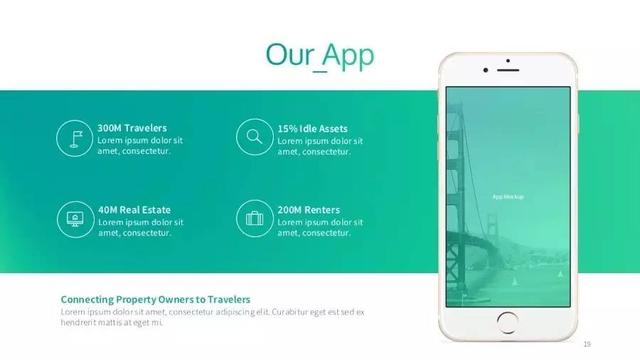
这样↓
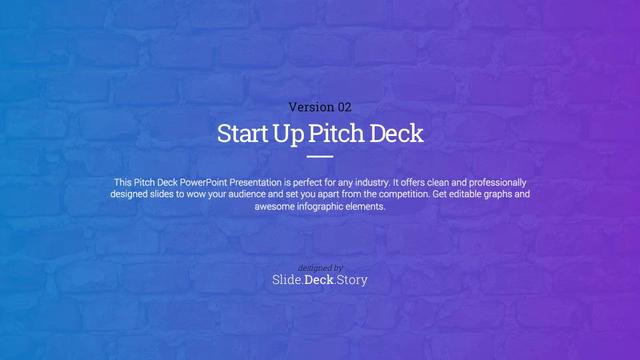
还有这样↓
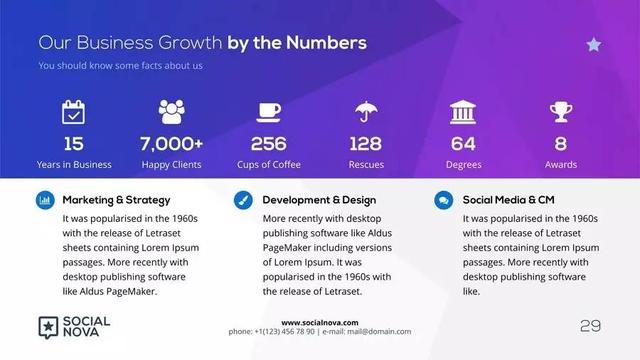
许多网页也采用了渐变背景,看起来非常优雅,比如↓
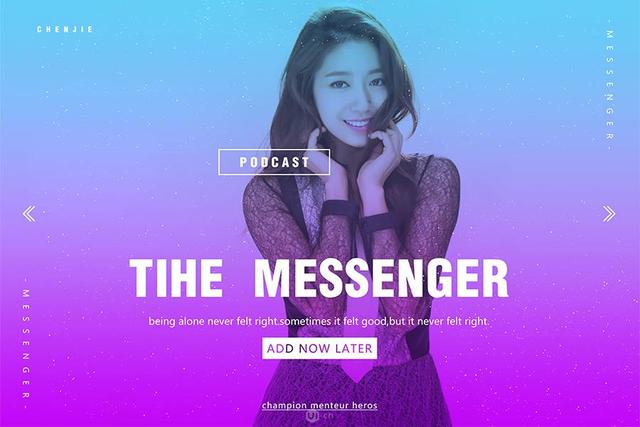
再比如↓
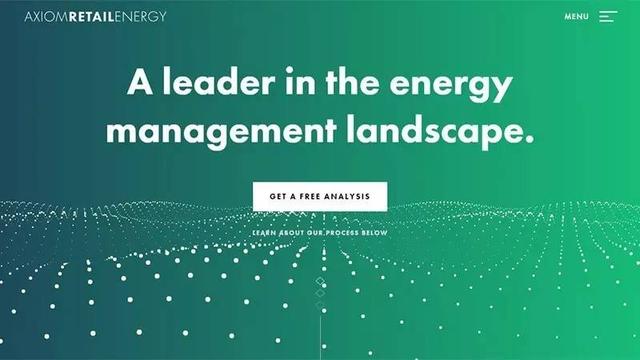
渐变大都呈现相近色之间的过渡,从一个色彩缓慢过渡到另一个相近的色彩,比如蓝紫色和蓝色,黄绿色和蓝色,营造出一种神秘浪漫的气息。
许多渐变色是用PS等专业工具制作出来的。我们在PPT里调节的渐变色,由于没有受过专业的配色训练,配出来的颜色常常看起来没那么舒服,颜色之间的过渡比较生硬。
那么,如何才能调配出专业的渐变色呢?
教给大家一个偷懒的方法。
登录 www.WebGradients.com
该网站收录了180个渐变背景
全部免费下载↓
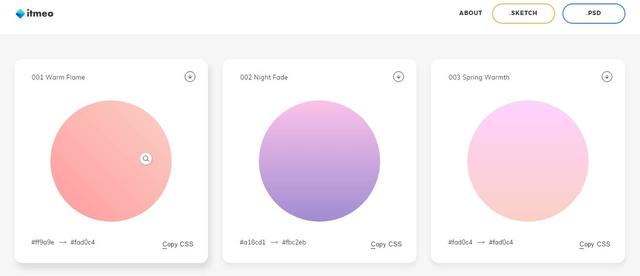
可以点击圆形部分直接放大至全屏预览
转为动图丢失了许多细节,实际过渡非常自然↓
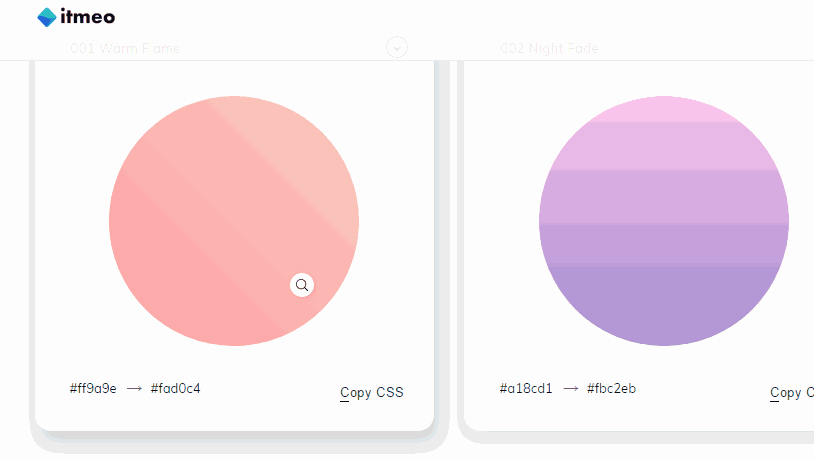
再次点击退出全屏
点击右上角箭头,下载为图片
同样,实际的渐变效果非常自然↓
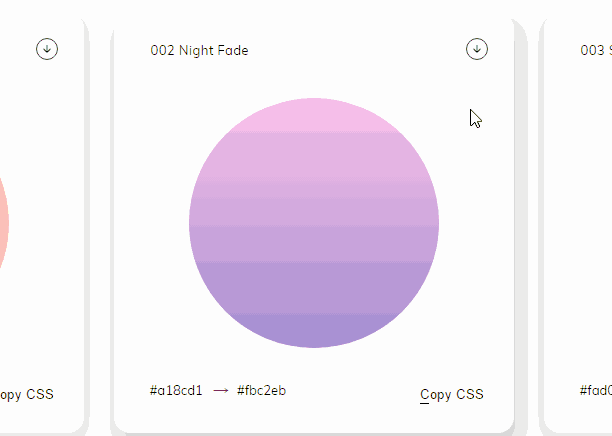
下载后的渐变素材如何利用呢?
一种方法是直接用作背景。作为PPT的页面背景或形状背景↓
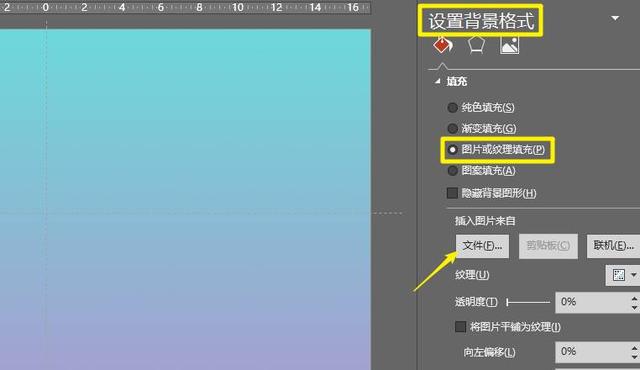
另一种方法是用作图片的蒙版。将渐变素材设为半透明,成为蒙版覆盖在一张图片上,图片透过蒙版若隐若现,类似这种效果↓
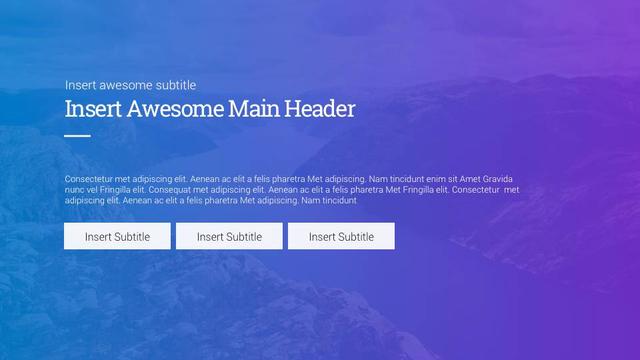
然而,我们下载下来的渐变素材是PNG图片格式,这种格式插入到PPT中是无法直接调节透明度的。不过我们可以借助形状这个「桥梁」来解锁这个功能。
更多解锁技巧,请参考我写的另一篇文章
解锁隐藏功能,让你的PPT更牛掰
具体方法如下:
首先插入一个矩形,设为无线条↓
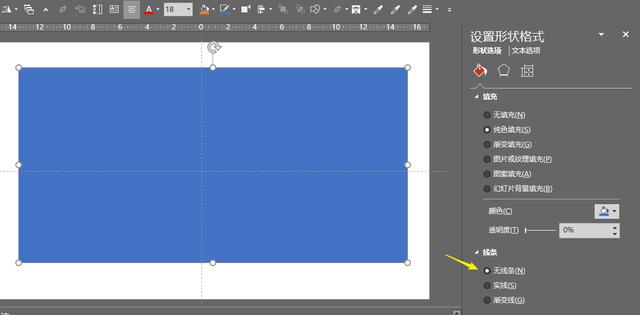
将矩形填充为下载的渐变素材图片↓
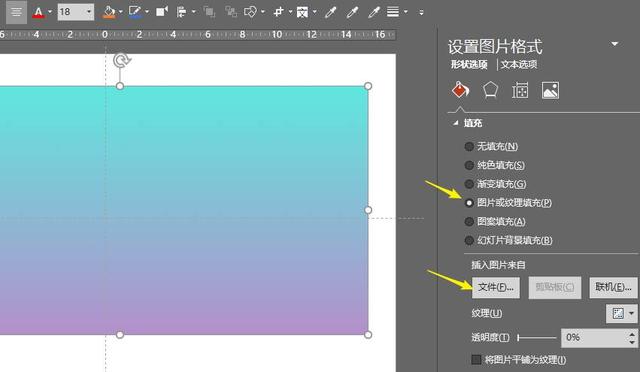
此时,调节透明度滑竿,即可调整渐变图片的透明度。可将其覆盖在其他图片上方,成为蒙版↓
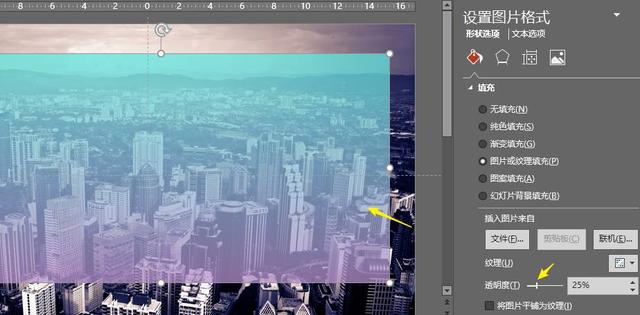
简单易行,方便好用